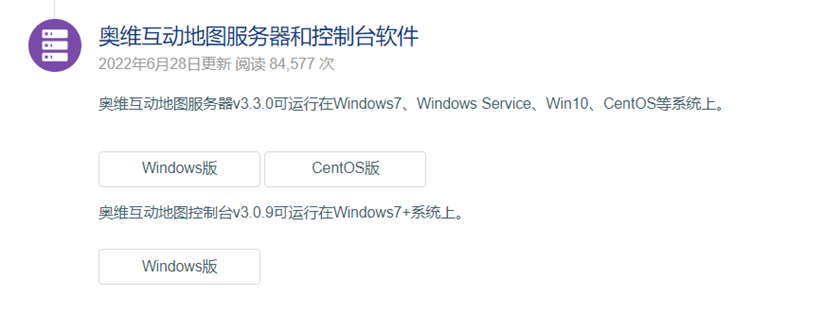奥维企业服务器可运行在windows、linux centos系统上。对于centos系统,仅支持centos 6系列和centos 7系列。
1. 下载企业版组件
管理控制台软件:http://www.ovital.com/enterprise/,安装在windows pc上,供管理员使用。
企业服务器软件:http://www.ovital.com/129216/,安装在centos服务器上。
奥维客户端:http://www.ovital.com/download/,安装在pc、手机、平板等机器上。
2. 安装数据库软件
2.1. centos6系统安装数据库软件
若您在安装centos6 操作系统时未安装数据库软件,需要安装数据库软件;若您已安装数据库软件,请跳过以下步骤。
- 安装mysql数据库
-
执行安装命令,安装系统自带的mysql数据库软件,奥维互动地图企业版,仅需安装mysql-server。
-
命令:yum install -y mysql-server
-
若您的服务器没有mysql安装包,服务器可访问外网的情况下,仍可以安装mysql server,安装的过程中服务器会自动下载;若服务器连接的是内网,用户需要先将mysql server的安装包上传至服务器,再执行安装。
- 启动mysql服务
执行命令:service mysqld start
-
设置mysql服务自启动
执行命令:chkconfig mysqld on
-
mysql常用命令
-
停止服务:service mysqld stop
-
重启服务:service mysqld restart
-
查看服务状态:service mysqld status
-
2.2. centos7系统安装数据库软件
centos7版的奥维企业服务器,安装系统自带的mariadb数据库即可。
- 安装mariadb数据库服务
执行命令:yum -y install mariadb-server
-
启动mariadb服务
执行命令:systemctl start mariadb
-
设置mariadb服务自启动
执行命令:chkconfig mariadb on
-
mariadb常用命令
-
停止服务:systemctl stop mariadb
-
重启服务:systemctl restart mariadb
-
查看服务状态:systemctl status mariadb
-
3. 安装奥维企业服务器
3.1. 安装企业服务器软件
执行命令:rpm -ivh https://download.ovital.com/pub/omservice-3.3.0-2.x86_64.rpm
3.2. 启动omservice
- centos6系统
执行命令:service omservice start
如果在启动的过程中,提示“please set max_long_data_size= 268435456 in /etc/my.cnf”,需修改my.cnf配置文件,执行命令vi /etc/my.cnf,在my.cnf文件中添加max_long_data_size= 268435456,保存。
☆说明:即使没有提示,建议您也增加该配置,否则存储单个文件的大小不能超过1m。
重启omservice,执行命令:service omservice restart
初次启动omservice,系统会初始化数据库,创建ovsrv数据库。
- centos7系统
执行命令:service omservice start
如果在启动的过程中,提示“please set max_allowed_packet=256m in /etc/my.cnf”,需修改my.cnf配置文件,执行命令vi /etc/my.cnf,在my.cnf文件中添加max_allowed_packet=256m,保存。
☆说明:即使没有提示,建议您也增加该配置,否则存储单个文件的大小不能超过1m。
重启omservice,执行命令:service omservice restart
初始化数据库,执行命令:/usr/local/bin/initomservice.sh 。系统会提示您输入mysql root用户的密码,不用输入,直接回车。
重启数据库服务,执行命令:service mariadb restart
重启omservice,执行命令:service omservice restart
- 查看企业服务器配置信息
执行命令:cat /etc/omservice.conf,可获取控制台远程连接企业服务器的默认密码(loginpwd)、端口(listenport)。
4. 设置防火墙
奥维企业服务器默认使用的网络端口是1616,因此您需要允许1616端口通过防火墙。
- centos6执行命令: /sbin/iptables -i input -p tcp --dport 1616 -j accept
保存配置: /etc/rc.d/init.d/iptables save
设置完成后,执行命令service iptables restart重启防火墙。
- centos7执行命令:firewall-cmd --permanent --add-port=1616/tcp --permanent
设置完成后,执行命令systemctl restart firewalld重启防火墙。
5. 管理控制台登录企业服务器
启动管理控制台程序,点击【系统】菜单,点击【连接企业服务器】,输入登录信息,点击【确定】按钮。
登录成功后,在管理控制台标题栏中会显示登录信息,如下图。
☆说明:
①企业服务器ip地址:企业服务器所在centos机器的ip地址,可以使用ip addr命令查看ip地址。
②端口:默认为1616。
③密码:omservice.conf配置文件中的loginpwd,默认为123456。可以使用cat /etc/omservice.conf命令查看。
登录企业服务器后,您可以参照以下文档,测试使用相关功能。
如何将奥维账户添加到企业服务器(自建服务器):https://www.ovital.com/133784-2/
企业云收藏夹管理使用说明:https://www.ovital.com/130168-2/
企业共享云端管理使用说明:https://www.ovital.com/130740-2/
与企业服务器同步操作说明:https://www.ovital.com/129204-2/
自动签到功能说明:https://www.ovital.com/127320-2/
如何在企业服务中添加管理奥维定位设备:https://www.ovital.com/131003-2/
6. 补充说明:omservice.conf
为了让您更加了解奥维企业服务器,对其管理功能加以充分利用,下面对奥维企业服务器的各项配置进行补充说明。
奥维企业服务器的各项配置保存在omservice.conf文件中,您可以使用cat /etc/omservice.conf查看。
(1)企业服务器设置(service setting)
①logpath=“/var/log/omapservice.log”
omapservice.log文件是记录企业服务器连接数据库、管理控制台连接企业服务器、断开连接企业服务器的日志文件,这个文件存放在/var/log目录下。
②debugfile=“/tmp/omservice.log”
omservie.log文件是记录企业服务器调试信息的日志文件,这个文件存放在tmp目录下。如果未执行调试企业服务器,是不会生成这个文件的。
下列各设置项,若用户进行了修改,需要重启omservice,才能生效。
③不允许管理控制台设置数据库(deny console set mysql)
该设置项的默认值为“1”,即不允许管理控制台设置数据库。若将值改为“0”,表示允许管理控制台设置数据库。
④denyconsolesetmap(不允许管理控制台设置地图服务)
这个设置项的默认状态是注释掉了的,前面有#号的表示注释,不起效果。若取消注释,保持值为“1”,表示不允许管理控制台设置地图服务;若将值设置为“0”,表示允许管理控制台设置地图服务。
⑤denyconsolesetlogin(不允许管理控制台修改登录信息)
这个设置项的默认状态是注释掉了的,不起效果。若取消注释,保持值为“1”,表示不允许管理控制台修改登录信息;若将值设置为“0”,表示允许管理控制台修改登录信息。
⑥denyconsoleupgrade(不允许管理控制台升级企业服务器)
这个设置项的默认状态是注释掉了的,不起效果。若取消注释,保持值为“1”,表示不允许管理控制台升级企业服务器;若将值设置为“0”,表示允许管理控制台升级企业服务器。
(2)管理控制台登录设置(console login seting)
①loginpwd(管理控制台登录密码)
用户可对管理控制台登录企业服务器的密码进行修改,默认为123456。
②listenport(端口号)
用户根据实际需要对端口号进行修改,默认为1616。修改端口后,除了需要重启omservice外,还需要对防火墙配置进行修改,加入新的端口号,修改步骤参考本文《4、设置防火墙》。
③remoteallow(允许远程管理)
该设置项默认值为“1”,即允许远程管理,建议用户不要修改该设置项,否则会导致windows电脑上的管理控制台无法登陆企业服务器。若将值设置为“0”,表示不允许远程管理。
④allowlistonly(仅允许下方列表中的机器登录)
该设置项作用是限制通过管理控制台登录企业服务器的机器和地址。默认是注释掉了的,不起效果。
如果取消注释,默认值为“1”,而下面的机器列表(remote allow list)是注释掉了的,表示不允许任何机器登录。
机器列表取消掉注释,添加允许登录的机器。可使用ip地址和机器码限制管理控制台机器的登录。这个设置项用户根据实际需要进行设置,可以添加多台机器,用分号隔开。
(3)数据库设置(mysql setting)
数据库的相关设置建议用户保持默认值,一般情况下不要作任何修改。数据库设置项包括用户服务、数据库服务器地址、数据库用户名和密码。
①userserviceflag(用户服务)
开启用户服务,默认值为“1”。若将用户服务的值设置为“0”,则企业服务器不会连接数据库。
②mysqlhost(数据库服务器地址)
数据库服务器地址,若用户的数据库和奥维企业服务器软件不在同一机器上,这里需要修改成数据库服务器的真实ip地址。
③mysqluser(数据库用户名)和mysqlpwd(数据库密码)
数据库用户,默认用root用户登录,若用户需要使用其他用户登录,在此修改即可,一定要注意用户权限。